

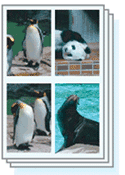
|

|
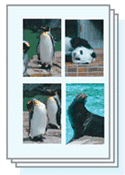
|
|---|
Di seguito viene descritta la procedura per impostare il lato e la larghezza del margine di pinzatura:
Aprire la finestra delle impostazioni del driver della stampante
Specificare il lato su cui eseguire la pinzatura
Controllare la posizione del margine di pinzatura da Lato pinzatura (Stapling Side) nella scheda Imposta pagina (Page Setup).
La stampante analizza le impostazioni Orientamento (Orientation) e Layout di pagina (Page Layout) e seleziona automaticamente la posizione di pinzatura migliore.
Se si desidera modificare l'impostazione, selezionare un valore dall'elenco.
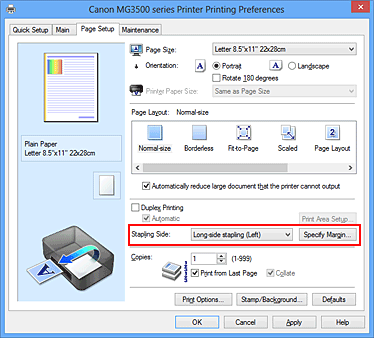
Impostare la larghezza del margine
Se necessario, fare clic su Specifica margine... (Specify Margin...) e impostare la larghezza del margine, quindi fare clic su OK.
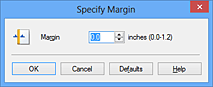
 Nota
Nota
La stampante riduce automaticamente l'area di stampa in base al margine stabilito dalla posizione di pinzatura.
Completare la configurazione
Fare clic su OK nella scheda Imposta pagina (Page Setup).
Quando si esegue la stampa, i dati vengono stampati con il lato e la larghezza del margine di pinzatura specificati.
 Importante
Importante
Le opzioni Lato pinzatura (Stapling Side) e Specifica margine... (Specify Margin...) vengono visualizzate in grigio e non sono disponibili quando:
Senza bordo (Borderless), Finestre affiancate/Poster (Tiling/Poster) o Opuscolo (Booklet) viene selezionato per Layout di pagina (Page Layout)
In scala (Scaled) viene selezionato per Layout di pagina (Page Layout) (se è selezionato anche Stampa fronte/retro (Duplex Printing), è possibile specificare solo Lato pinzatura (Stapling Side)).
Inizio pagina
|